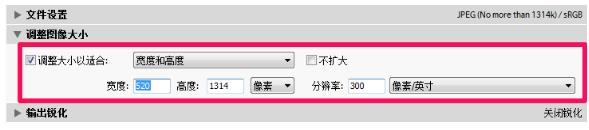1、用Lightroom修改编辑完照片,可以点击Lightroom的菜单栏的“文件”菜单,在快捷菜单中点击导出选项。
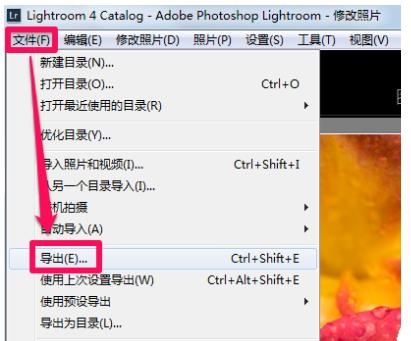
2、接着就会打开Lightroom的导出界面,Lightroom可以将照片导出到电子邮件、硬盘和CD/DVD,为了方便以后的使用,一般默认选择导出到硬盘就可以了。
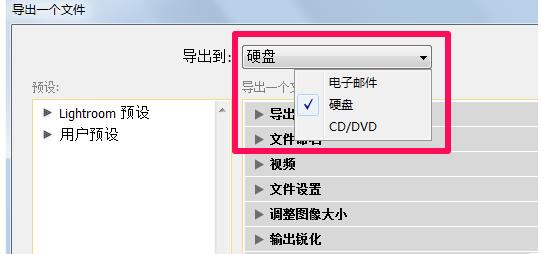
3、然后可以对它的各项参数进行设置:Lightroom保存照片的功能非常强大,不但可以重命名、调整品质、修改大小,甚至可以修改照片的尺寸、添加水印以及进行相应的锐化。这些功能大家可根据自己的需求来设置就可以了。

4、先来看下“导出位置”:在导出位置中选择保存的位置,Lightroom会默认在选择的文件夹中新建一个子文件夹,如果不需要就去掉前面的对钩。当然你也点击“选择”按钮为Lightroom编辑的图片选择一个合适的存放位置。
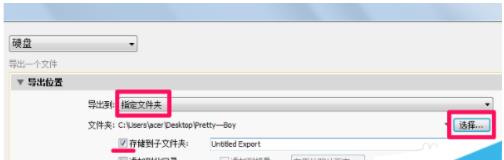
5、接着来看“文件命名”:在文件命名中可以对导出的照片进行命名,如不修改会以Lightroom软件默认给出的文件存放在设置的路径下。
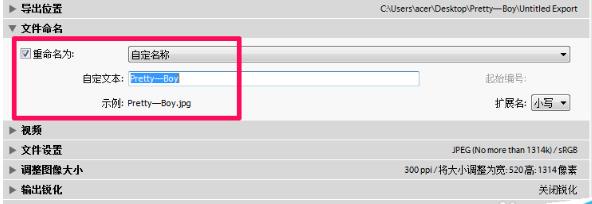
6、再来看下“文件设置”:在文件设置中可以选择导出照片的格式和品质,大家根据自己需求来设置就可以了。
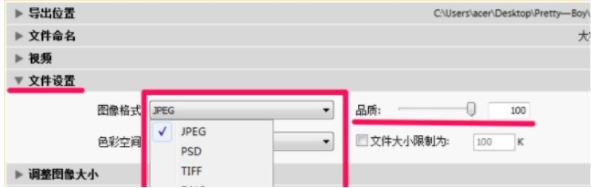
7、接下来设置照片导出照片的色彩空间,这里推荐用兼容性比较强的sRGB,然后还可以勾选文件大小限制为来设定照片的大小,方便上传到有上传文件大小限制的网站上。
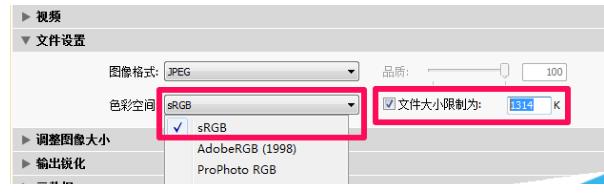
8、最后来看下“调整图像大小”参数:在调整图像大小中可以根据需要设置导出照片的尺寸和分辨率,点击导出就可以输出修改后的照片了。